さい後にカスタマイズは何処をどうやったのかと言うところだ。最初に言っておくのは、ロリポップblogの基礎、無料版であるJUGEM blogのカスタマイズを利用して行う。参考サイトは、ロリポブログのフォーラム掲示板と、JUGEMカスタマイズ講座。このサイトはFC2でカスタマイズするときも利用していたのでかなり便利です。FC2とロリポシステム的には似ているのかな?カスタマイズがかなり楽で良いですね。かゆいところに手が届く感じです。ま、HTMLやCSSを有る程度理解できている必要性はあるんですけどね。全くの初心者さんの場合はカスタマイズする場合、ちょっと基礎を本など見ながらやらないと難しいかもしれないですね。
では、どこをカスタマイズしたか書いていこう
まず一個目は左メニュー部分のArchives部分のプルダウンメニュー化である。さすがに1年以上もblogで記事書いているとArchive(何年何月の記事とか)の項目が縦にずらーっと長くなる。そんなわけでプルダウンリスト化して、長さを短くしてみた。詳細や、JavaScriptのコードなどは「JUGEMカスタマイズ講座 リストのプルダウンメニュー化」を見てください。かなり詳しく書いてあるので結構簡単にできます。今現在はArchive部分にだけ適用させています。やろうと思えばカテゴリー部分にも適用できますが、必要ないので行っていません。ちなみにFC2で運営中の BlogMac&Loversでもプルダウン化は出来ます。JavaScriptのコードは全く違いますけど。。。
2つめはカレンダー部分、まぁ、これはカスタマイズって言うほどのカスタマイズではなく最初から有る独自タグを挿入してあげることによって最初の普通のカレンダーから横位置のカレンダーに変更してあります。calendar_horizontal ってのを突っ込んでスタイルシートをいじって終了です。
3つめはツリー化です。これは一番メジャーなカスタマイズでコメントやトラックバック、新規投稿記事を左メニューで表示しているのですが、それをツリー表示化するものです。階層化って感じでしょうか。これもFC2のblog、Mac&Loversでも応用して利用中です。ツリー化スクリプトは同じようにJUGEMカスタマイズ講座のツリー化スクリプトを参照しています。これは以前にFC2でもやったので簡単でしたね。
4つめはカテゴリー選択時などに記事が一覧になるようにしました。今まで、といいますか通常はカテゴリーや日付を選択するとそのカテゴリーや日付に書いた記事、もしくは検索ワードに該当した記事が全部縦にずらーっと表示されていましたが、それを目次の様に一覧表示されるようにしています。記事のリスト化ですね。ただ、これは使い勝手が良いのか悪いのか微妙ではあるのですよ。一日一件記事書くかどうかの私の場合、日付をクリックすると表示記事が一件とかだと、もう一度クリックしないと記事が読めないので、二度手間にはなるのです。ただ、いっぱいある記事の中から探している記事を見つけるには良いのです。これについてはしばらくこのままにしておいてどちらが良いのか考えた方が良いですね。この機能はFC2の場合カテゴリーとか日付けとか関係なく全ての記事が閲覧できるようになっちゃってます。ま、あっちもコードをカスタマイズしたらカテゴリー別とかに応用は出来そうですけどね。ロリポブログの場合無条件で全てがリスト化されちゃってます。両方の良いところ取りが出来たらいいのにね。
ちなみに、このコードは
<!– BEGIN entry_list –>
{entry_list_title}
<!– END entry_list –>
こんな感じの独自タグを突っ込んで行います。カスタマイズって言うよりロリポブログの機能の一つですね。詳細はhttp://lolipoblog.jp/?eid=19のカテゴリーアーカイブの独自タグ追加っていうのを参考にしてやりました。
ま、これで一通りカスタマイズは終了しました。結構時間がかかりました。毎日1〜2時間コツコツとやっていたけど疲れた。カスタマイズばっかりで記事更新しなきゃ意味無いのにね。
*注意
Macintoshでブラウザsafariを使用しカスタマイズ更新を行うとJavaScript関係の¥マークが?マークに変わっちゃってちゃんと更新できないのでMacでsafariを利用されている方はカスタマイズの時はNetscapeやFirefoxなどのモジラ系ブラウザを利用しカスタマイズ更新をしてくださいね。

コメント